[Linux]解决Ubuntu虚拟机手动扩容后无法进入系统问题
解决Ubuntu虚拟机扩展系统空间后无法重新进入系统的问题
前言
最近在研究瑞芯微的rv1109开发板,在编译SDK的时候发现虚拟机的空间不足,扩容之后开机发现系统卡在开机加载,网上冲浪发现是系统无法识别新扩容的空间,如是开启排雷之旅。
1、解决方案
通过虚拟机的ISO映像从CD/DVD (SATA)进入系统后完成扩展空间的分配。
1.1 设置虚拟机启动项
先设置虚拟机的启动方式,在CD/DVD (SATA)选项下,勾选“启动时连接”和“使用ISO映像文件”,并选择需要加载的Ubuntu的ISO文件。
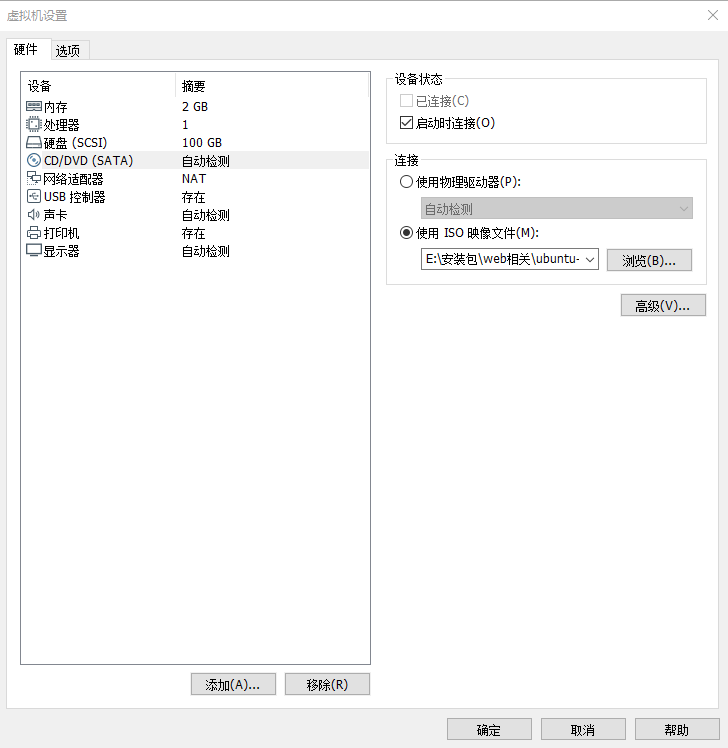
设置完成后,重新启动虚拟机,启动后按键盘“F2”进入BIOS设置界面。这里可能会出现无法进入BIOS界面的情况,这是因为虚拟机进入BIOS的提示时间很短,来不及点击F2,这里从以下两个方法进入BIOS界面
1.2 修改虚拟机文件,进入BIOS
进入虚拟机的存储目录,找到虚拟机文件(后缀为.vmx)使用记事本打开虚拟机文件,在最后加一行 bios.forcesetuponce=“TRUE”
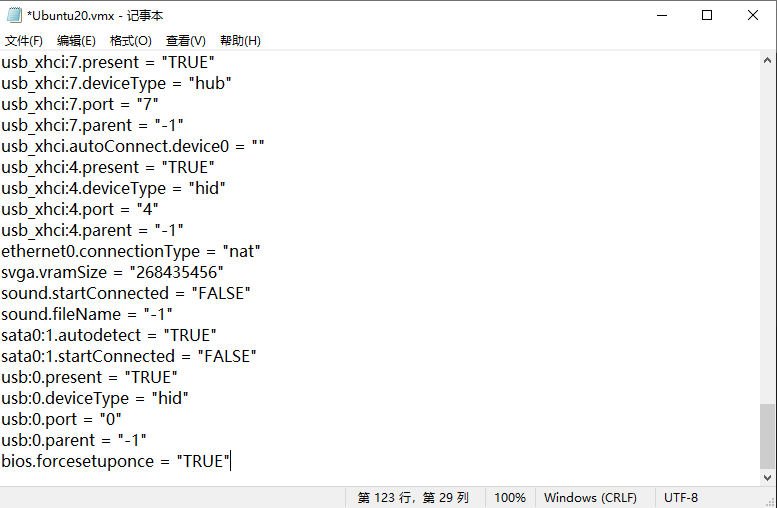
这里是单次设置,下次需要开机启动BIOS,需要重新添加此设置。
在虚拟机文件的最后一行添加代码 bios.bootdelay=“5000”,这个代码是延长系统启动画面时间
,这样在启动时按F2就可以顺利进入BIOS
注意不要踩坑:
这里如果复制这两条指令粘贴到vmx文件后,一定要检查双引号的格式,要跟vmx文件的双引号格式相同,复制过去可能是中文格式,导致出现下面错误
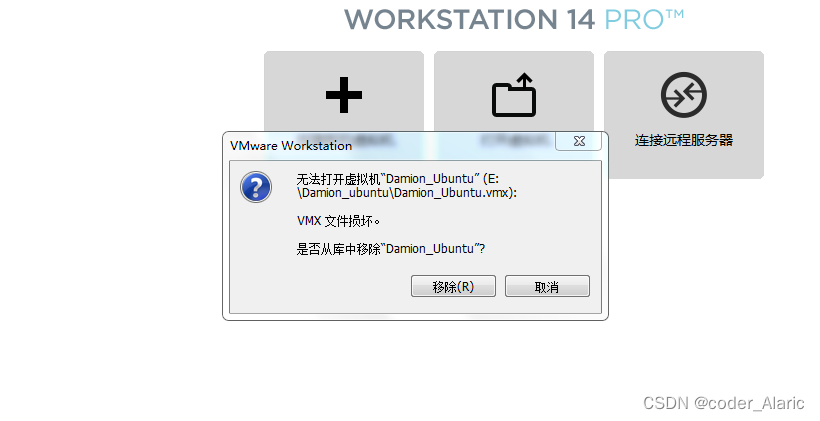
1.3 设置开机启动项
重新启动虚拟机,进入BIOS设置界面,切换到Boot下,通过键盘上"Shift"+"="将CD-ROM Drive移到最上面。
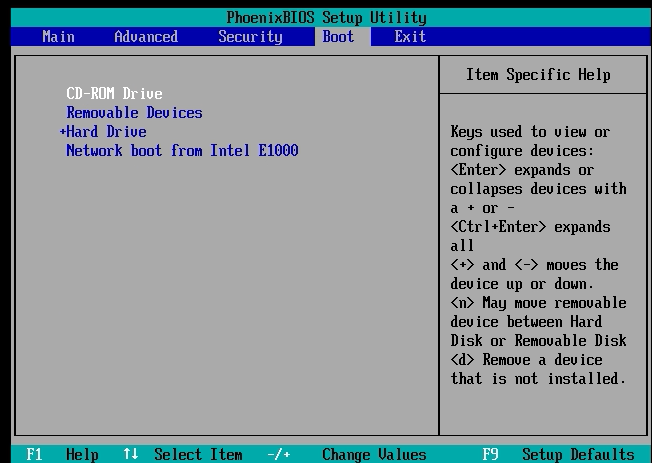
设置完成后切换到EXIT,保存bios设置后退出。
1.4 进入系统分配扩展空间
重新进入系统,此时系统显示Welcom界面,选择Try Ubuntu
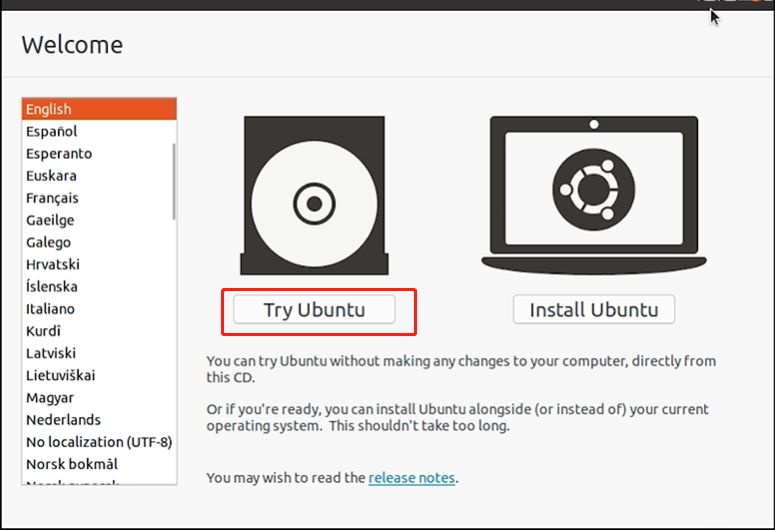
进入系统后,点击左下角选择程序,搜索软件GParted,打开该软件,此时会显示新扩展的20G未分配空间
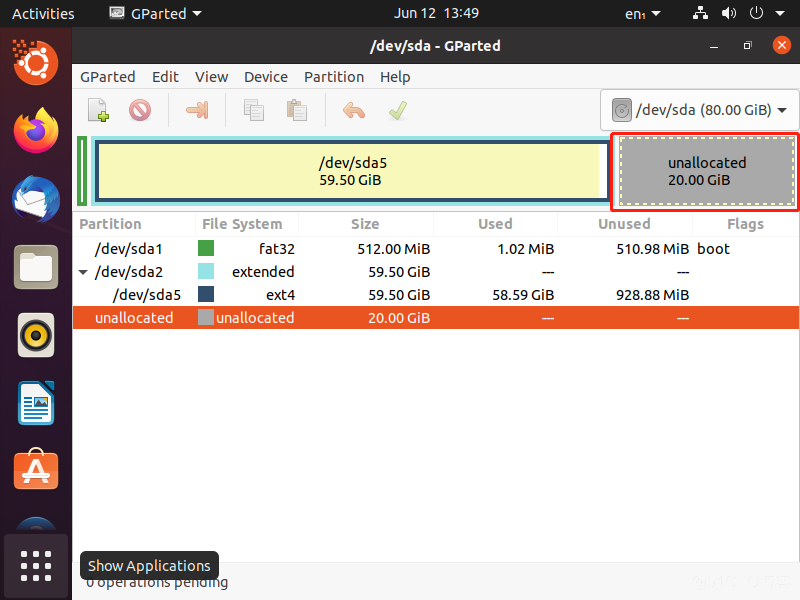
将未分配的20G空间先挂在/dev/sda2,先右键选择/dev/sda2,然后选择Resize/Move。将标尺空间拉到最大值。
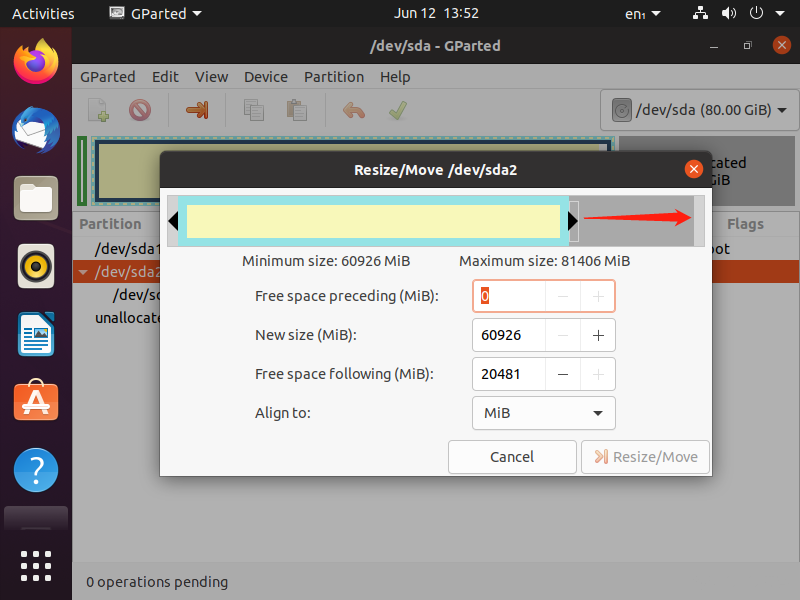
然后再将空间挂到/dev/sda5下,操作如上,挂载成功之后,点击软件上方的“√”,然后选择“Apply”,完成空间的实际扩展过程。
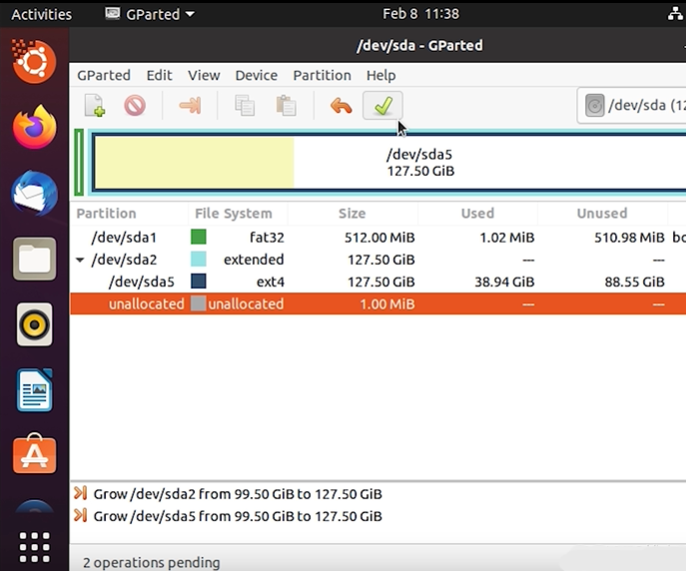
完成整个空间扩展之后,重新启动虚拟机,这时查看虚拟机的可用空间就为扩展之后的空间容量了。
更多推荐
 已为社区贡献1条内容
已为社区贡献1条内容









所有评论(0)